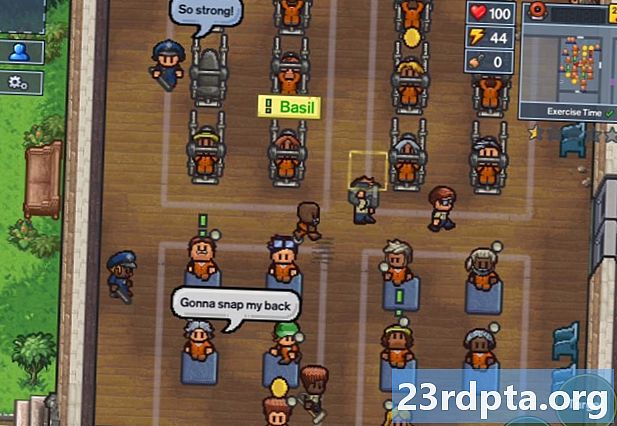Sisältö

On olemassa monia syitä, miksi sinun on ehkä palautettava Windows 10 -tietokone tehdasasetuksiin. Asensit liian monta sovellusta ja sinun täytyy vain aloittaa puhdistaminen. Saatat myydä myös tietokoneesi tai korjata jonkin muun ongelman. Joka tapauksessa voit nollata Windows 10: n melko nopeasti ja ilman suurta ongelmaa. Täällä on kaksi päätapaa, ja käsittelemme niitä molempia täällä. Näin voit palauttaa Windows 10: n takaisin tehdasasetuksiin!
Voit myös palauttaa Windows 10: n täysin Windows 10: n uudelleenasennuksella. Tarkastelemme kuinka tämä tehdään täällä olevassa opetusohjelmassa! Älä myöskään unohda tehdä varmuuskopio tiedoista, valokuvista, videoista, musiikista jne. Ennen Windows 10: n palauttamista. Voit kadota kaiken!
Tapa 1: Nollaa Windows 10 Asetukset-valikon kautta

Nopein, helpoin ja yksinkertaisin tapa on palauttaa Windows 10 Asetukset-valikosta kuten puhelimen kanssa. Näin se toimii:
- Varmuuskopioida arkaluontoisia tietoja, joita et halua poistaa. Luottakaa meihin, virheitä tapahtuu ja varmuuskopiointi on helpompaa kuin aloittaa alusta.
- Avaa alkaa -valikko ja painaasetukset valikon hammaspyöräkuvake vasemmassa reunassa.
- ValitsePäivitys ja tietoturva avaa ja napsauta sittenElpyminen vaihtoehto vasemmalla marginaalilla.
- LyöAloittaa -painikettaPalauta tämä tietokone Palautus-valikon kohta.
- Näyttö aukeaa ja kysyy, haluatkoPidä tiedostoni taiPoista kaikki. Kuten voitte kuvitella, ensimmäinen vaihtoehto antaa sinun pitää henkilökohtaiset tiedostosi, kuten valokuvat tai asiakirjat, ja toinen vaihtoehto poistaa kaiken, kun nollaat Windows 10. Valitse haluamasi.
- Seuraa edelleen ohjeita, kunnes järjestelmä alkaa nollata.
- Tässä on Microsoftin opetusohjelma, jos tarvitset lisätietoja.
Tietokoneesi saattaa käynnistyä useita kertoja tämän prosessin aikana. Sinun tulisi vain jättää se rauhaan, kunnes näet Windows 10 -asetusnäytön. Kun se tapahtuu, olet kaikki valmis! Tietokoneesi pitäisi palata alkuperäisiin tehdasasetuksiin joko henkilökohtaisten tiedostojen kanssa tai ilman niitä valitsemasi vaihtoehdon mukaan. Tämä on helpoin tapa nollata Windows 10.
Tapa 2: Käynnistysvalikon kautta

Joskus vaurio on riittävän paha, että tietokone ei voi tosiasiallisesti käyttää Windowsia. Tämä ei ole iso juttu, koska voit palauttaa tehdasasetusten palauttamatta käyttöjärjestelmään. Tämä menetelmä on vähän monimutkaisempi, mutta rehellisesti se ei ole niin vaikeaa.
- Huomautus- Windows 10: n pitäisi käynnistyä automaattisestiKäynnistyksen lisäasetukset -valikko, jos se ei voi käynnistyä Windows 10: ään yksinään. Jos tietokoneesi ei pääse Windows 10 -käyttöjärjestelmään, sinun pitäisi voida päästä tänne automaattisesti.
- Jos tietokoneesi on jumissa käynnistysjaksossa, irrota vain virtalähde (työpöytä) tai vedä akku (kannettava tietokone) ja yritä uudelleen.
- Kun olet käynnistyksen lisäasetuksissa, valitsevianmääritys vaihtoehto. Sinun pitäisi löytääPalauta Windows 10vaihtoehto siellä. Seuraa vain vaiheita kuin menetelmä 1 tästä kohdasta.
Tehdasasetusten pitäisi nyt tapahtua, ja aivan kuten menetelmä 1, tietokoneesi pitäisi käynnistää uudelleen muutaman kerran ja lopulta siirtää sinut takaisin Windows 10 -asetusnäyttöön. Jos jostain syystä se ei toimi ja tietokoneesi ei käynnisty, sinulla voi olla laitteisto-ongelma tai joudut joutua asentamaan Windows 10: n uudelleen. Tässä on opas Windows 10: n uudelleenasentamiseen, jos tarvitset kyseisen linkin uudelleen.
Windows 10: n palauttaminen on helppoa. Suosittelemme sitä vain, jos joudut ehdottomasti palaamaan tehdasvarastoon ja jos tiedot on varmuuskopioitu. Jos jotain olemme jättäneet, kerro siitä meille kommenteissa!